- ავტორი Jason Gerald [email protected].
- Public 2024-01-11 03:44.
- ბოლოს შეცვლილი 2025-06-01 06:06.
არის რამე თქვენს Samsung Galaxy S3- ში, რომლის შენახვაც გსურთ და გაუგზავნეთ თქვენს მეგობრებს? ეკრანის გადაღება ამის შესანიშნავი საშუალებაა. გადაახვიეთ ქვემოთ 1 - ე ნაბიჯზე, რომ დაიწყოთ იმის ცოდნა, თუ როგორ უნდა გადაიღოთ ეკრანები.
ნაბიჯი
მეთოდი 1 -დან 2 -დან: ეკრანის ხელით გადაღება

ნაბიჯი 1. დააჭირეთ ერთდროულად Power და Home ღილაკებს S3 ეკრანის გადასაღებად
თქვენ მოისმენთ კამერის დაჭერის ხმას, რომელიც მიუთითებს იმაზე, რომ ეკრანი წარმატებით იქნა გადაღებული და შენახული ფოტო გალერეაში.
მეთოდი 2 2: მოძრაობის გამოყენება Android 4.0 -ზე
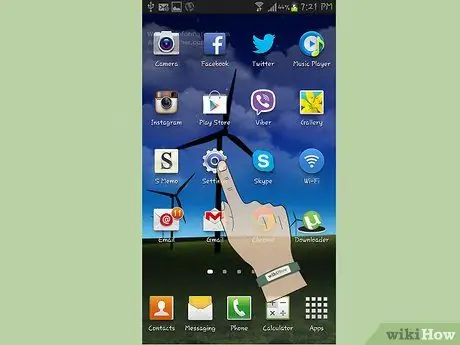
ნაბიჯი 1. გაუშვით პარამეტრების აპლიკაცია
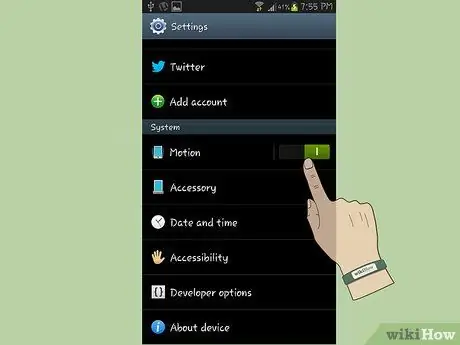
ნაბიჯი 2. შეეხეთ მოძრაობას
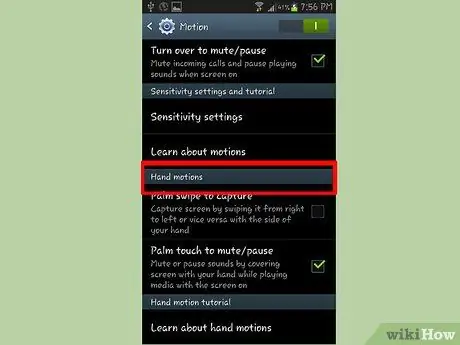
ნაბიჯი 3. გადაახვიეთ ქვემოთ, სანამ არ იპოვით "ხელის მოძრაობას
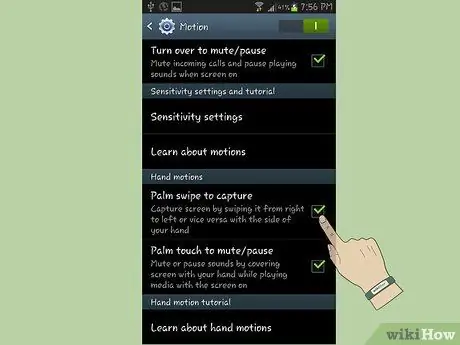
ნაბიჯი 4. აირჩიეთ "პალმის გადაფურცვლა გადაღებისთვის" და მონიშნეთ ყუთი
მენიუს დახურვა.

ნაბიჯი 5. მოათავსეთ ხელი ჰორიზონტალურად ეკრანის კიდეზე და შემდეგ გადაიტანეთ მასზე
თქვენ მოისმენთ კამერის დაჭერის ხმას, რომელიც მიუთითებს იმაზე, რომ ეკრანი წარმატებით იქნა გადაღებული და შენახული ფოტო გალერეაში.






